公開 : 2021/04/27 : 2022/03/04

今回はコマ落ちを低減する方法を紹介します。
コマ落ちが発生する原因は様々で、どんなにPCのスペックが良くても起こり得ます。
その原因は動画素材のコーデックだったり、重たいエフェクトをかけた場合だったりします。
コマ落ちを完全に無くす方法は残念ながらありません。
しかしコマ落ちするポイントを把握しておけば、ある程度の原因は解消できます。
この記事ではコマ落ちを改善する方法を紹介していますが、僕が今までに出会ったバグ情報などを書いた記事もあるので参考にしてください。
【不具合】Premiere Pro CCのバグ検証と動作不良の対策まとめ
目次
タイムラインの表示を非表示にする
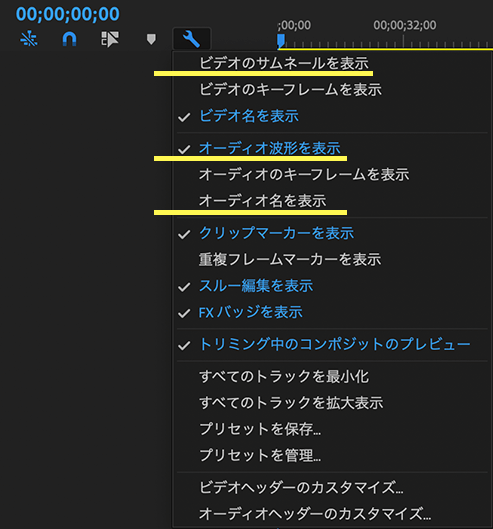
タイムラインにオーディオ波形など、たくさん表示しているとPremiere Proの動作が重くなります。
最も重たくなるのは、オーディオ波形を表示、サムネール表示、オーディオ名を表示です。
再生した瞬間の動作が軽くなり安定しますよ。
常に表示している方は非表示にするだけで相当違いが出るのでお試しください。
再生画質と一時停止画質を落とす
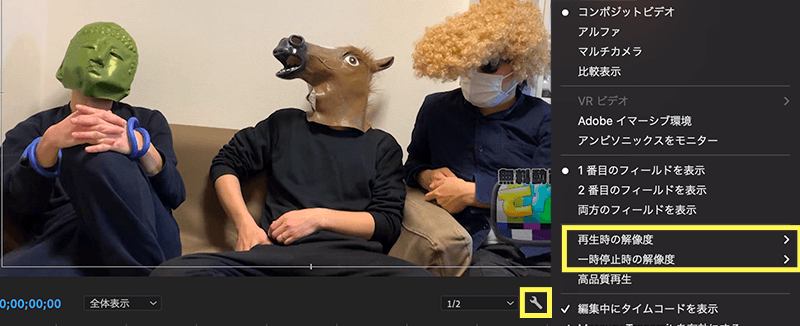
再生画質を下げる方法は一般的ですが、実は一時停止画質も下げることができます。
一時停止画質を下げることにより、再生した瞬間のコマ落ちがなくなり速くなりますよ。
タイムラインの再生方法をスクロール再生に変更する
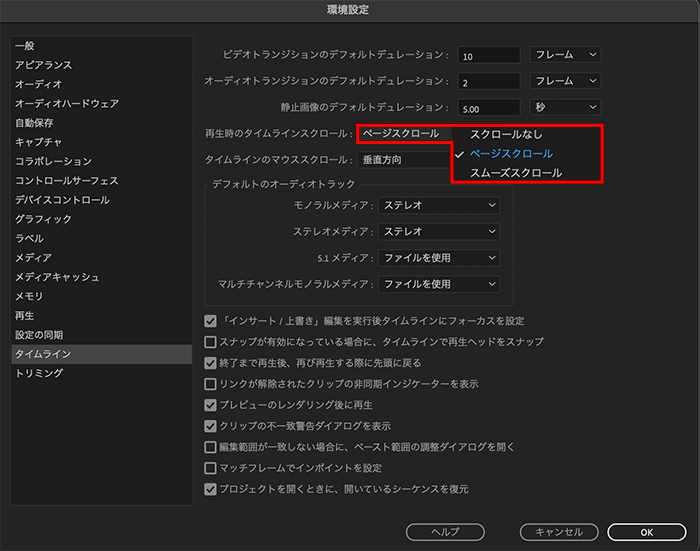
タイムラインを再生した時、3つの表示方法があります。
| 項目 | 説明 |
| スクロールなし | 再生ヘッドが見えなくなってもタイムラインが移動しません。 |
| ページスクロール | 再生ヘッドが見えなくなりそうになった時、タイムラインがジャンプして再生ヘッドを追いかけます。 |
| スムーズスクロール | 再生ヘッドを常にタイムラインの中心にします。(一番負荷がかかる設定) |
先ほどタイムラインの表示を非表示にするとスムーズに再生されると言いましたが、これも同じです。
タイムラインの表示が常に動いている状態になり、PCに負荷がかかるんです。
ページスクロールに変更しておきましょう。
重たいエフェクトがかかっているクリップを一時的に無効にする

エフェクトをかけていると、再生が重くなります。
そういう時はエフェクトやクリップを一時的に無効にしましょう。
プロジェクトを整理するとパフォーマンスが上がる
プロジェクトデータのサイズを軽くするとコマ落ちが改善する場合があります。
必要のないピークファイルの読み込みや生成が減るのでPCの負荷が緩和される可能性があるためです。
プロジェクトのデータサイズを軽くする最も効果的な方法は、シーケンスの数を減らすことです。
やり方は簡単で、書き出したいシーケンスを選択します。

ファイル>書き出し>Premiereプロジェクトとして選択…
を選択します。
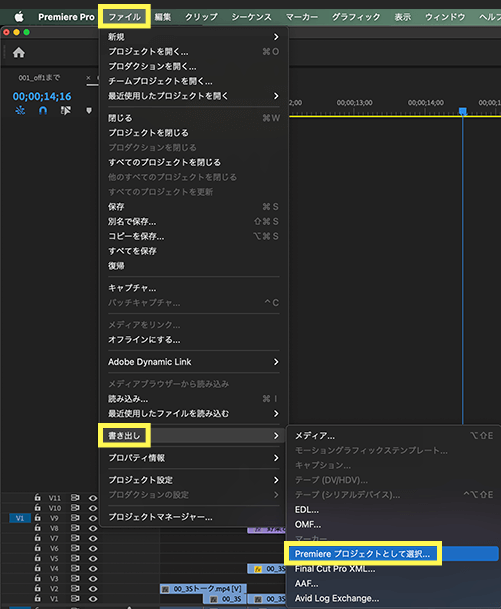
あとは保存先を決めればOKです。
プロジェクトのデータサイズが10Mbを超えていた場合、一度シーケンス整理をしてみてはどうでしょうか。
Premiere Pro CC全体のパフォーマンスが向上しますよ。
再生ヘッドを10分以上同じ場所で止めたらメディアキャッシュを削除する
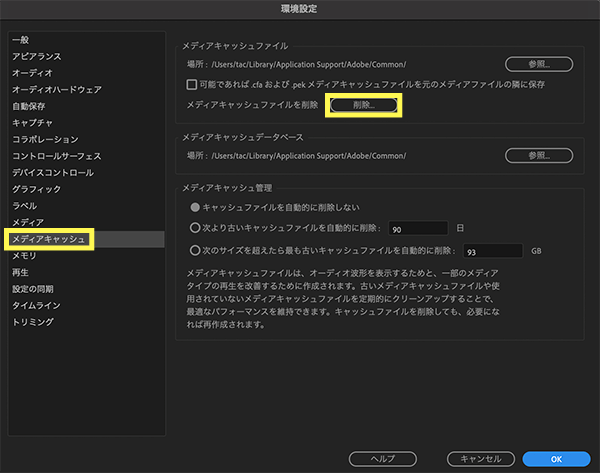
食事や用事で、編集を一時的にやめるタイミングってありますよね。
一瞬だと思ってたけど10分くらい経ってしまい、いざ始めようって思った時、再生できないことがあります。
こんな時は、メディアキャッシュの削除がとても有効です。
なぜフリーズしている状態を放置すると再生が重くなるのかは分かりませんが、とにかくキャッシュクリアすれば通常通りのレスポンスになるので試してみてください。
レンダリングをかける

シーケンス>インからアウトをレンダリング
レンダリングをかけると、そのシーケンスに最適なデータを書き出してくれるためスムーズに再生されますよ。
コーデックやフレームレートが悪さしている時は変換も有効

スマホや画面収録したデータは、Premiere Pro CCで再生するのに最適なフレームレートになっていない可能性があります。
フレームレートが変になっていると、Premiere Pro CCで補間しなければいけなくなり、その分再生が安定しないといった状態になります。
コーデックも同じです。
Premiere Pro CCに互換がとれているコーデックを使うだけでかなり安定します。
コーデックはProRes422がおすすめなので、一度変換してみてはどうでしょうか。
高圧縮をかけているコーデックは、デコード処理(再生できるよう戻す)に時間がかかるため再生が重くなりがちです。
詳しい記事はこちらに書いたので参考にしてください。
必要ないウィンドウを閉じる

Premiere Pro CCには色々な機能があり、それを制御するウィンドウもたくさんありますよね。
このウィンドウを全て表示していると全体のパフォーマンスが落ちます。
例えばオーディオトラックミキサーウィンドウ。
これは、再生した音がどのトラックから出力されているのかを知るためのウィンドウです。
再生しているだけで音声ボリュームが動いているため、ここにメモリを割かれてしまいパフォーマンスが落ちてしまいます。
使う時だけ表示するようにしましょう。
マーカーウィンドウも常にサムネールを表示していますよね。
10未満のマーカーならそんなに変わりませんが、50・100を超えたマーカーは重くなる原因になります。
「今はどんな作業をしているのか」を考えて、必要なウィンドウだけを表示できるようになるといいですよ。
電車の中、ちょっとした隙間時間にお試しください。
















